Gmail är en av de populära och ofta använda e-posttjänsterna över hela världen. Om du använder Gmail regelbundet för att skicka filer kanske du vet att det har en bifogad gräns på 25 MB. Bortsett från detta kan du inte bifoga mappar direkt till Gmail. Den här artikeln guidar dig om hur du skickar mappar och stora filer via Gmail.
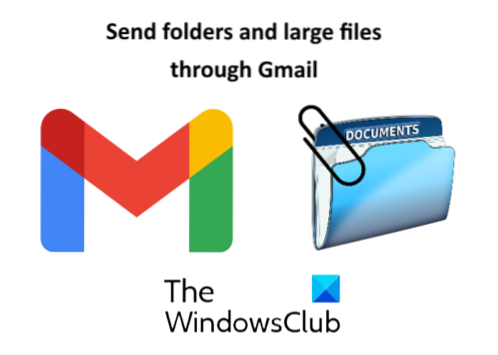
Så här skickar du mappar via Gmail
I Gmail kan du inte bifoga mappar direkt. Du måste öppna mappen och sedan bifoga filerna till Gmail. Detta kan vara mycket frustrerande om mappen har många undermappar och filer och du måste skicka dem alla. I det här fallet kan du prova någon av följande två metoder:
- Komprimera mappen.
- Skickar mappen via Google Drive.
1] Komprimera mappen
Gmail stöder komprimerade mappar som zip, rar, etc. Därför måste du komprimera mappen som du vill skicka via Gmail.
För att komprimera mappen, högerklicka på den och välj “Skicka till> Komprimerad (zippad) mapp.”Därefter skapar Windows en komprimerad mapp på samma plats.
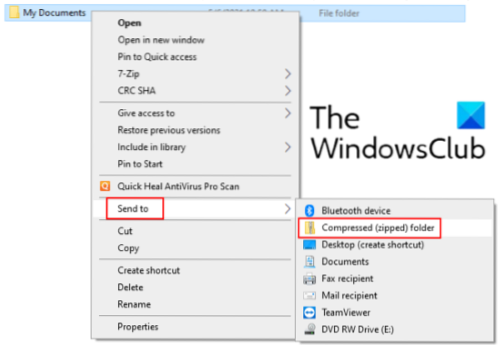
Nu kan du enkelt bifoga den komprimerade mappen till Gmail och skicka den till mottagaren. Den här metoden har en begränsning att du inte kan bifoga en mapp som överstiger 25 MB i storlek.
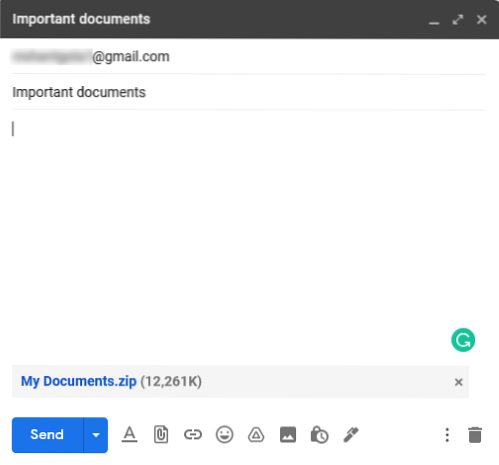
2] Skicka en mapp via Google Drive
Om din mapp överskrider gränsen för bifogad Gmail kan du skicka den via Google Drive. Till skillnad från Gmail kan du direkt ladda upp en mapp till Google Drive utan att komprimera den. Gå till Google Drive och klicka på “Min enhet> Ladda upp mapp.”
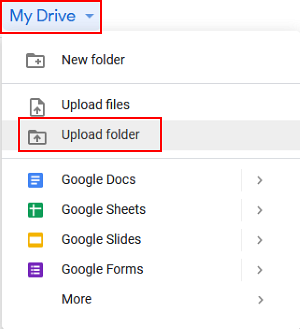
Efter att ha laddat upp mappen till Google Drive, högerklicka på den och välj “Få länk.”Kopiera nu länken och skicka den till mottagaren via Gmail. Detta kommer att dela mappen på din Google Drive med mottagaren. Innan du skickar e-post kan du välja om mottagaren kan redigera, kommentera eller bara visa den delade mappen. Om du inte vill att mottagaren ska ändra den delade mappen, behåll inställningarna som standard, i.e., Titta enbart.
Efter att ha fått e-postmeddelandet kan mottagaren ladda ner mappen genom att klicka på länken.
Läsa: Hur man skickar blockerade filer till Gmail.
Hur man skickar stora filer via Gmail
Du kan skicka stora filer via Google Drive. Gå till Googe Drive och klicka på “Min enhet> Ladda upp filer.”Välj filen som ska laddas upp. Efter att ha laddat upp filen, högerklicka på den och välj “Få länk.”Kopiera nu den här länken och skicka den till mottagaren. Mottagaren av detta e-postmeddelande kan ladda ner filen genom att klicka på den delade länken. Med den här tekniken kan du skicka stora multimediafiler som videor, ljud, etc., via Gmail.
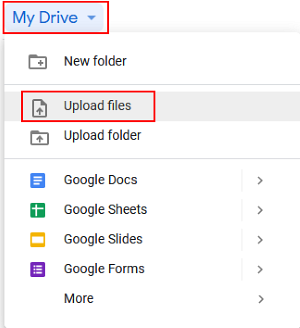
Det är allt. Glöm inte att dela dina åsikter i kommentarerna.
Läs inlägg:
- Gmail skickar eller tar inte emot e-post.
- Hur man sparar bilagor från Gmail till Google Drive.
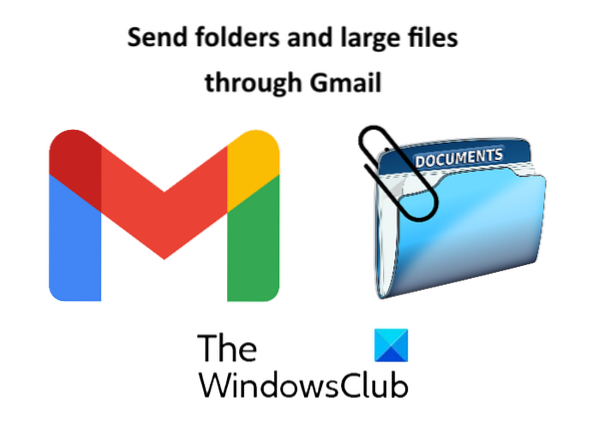
 Phenquestions
Phenquestions


